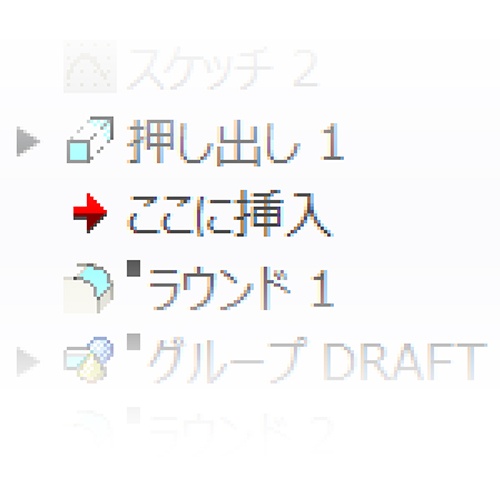説明
PTC Creo Elements/Pro 5.0(Pro/ENGINEER Wildfire 5.0)から挿入モードのショートカットが追加されました。もちろん最新のPTC Creo Parametricでも有効です。
使用方法
挿入モードショートカットの使用方法はとても簡単です。
- モデルツリーで「ここに挿入」ロケーターを配置する直前のフィーチャーを右クリックし、ショートカットメニューから「ここに挿入」を選択します。これだけで挿入モードになります。
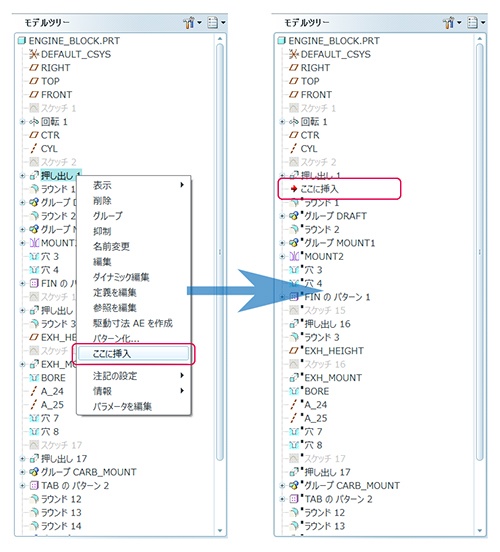
- 挿入モードを終了するときには、「ここに挿入」ロケーターを右クリックし、ショートカットメニューから「キャンセル」を選択します。
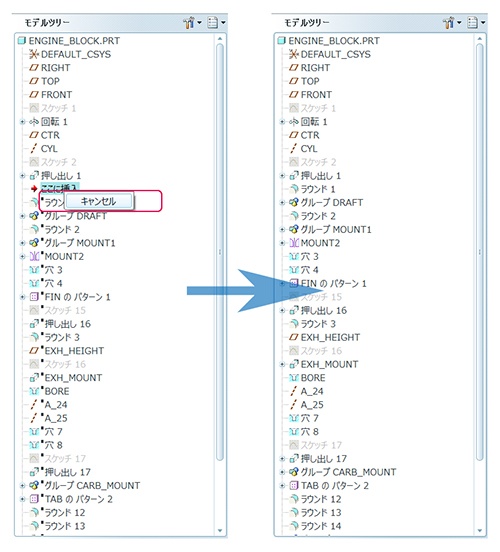
解説
Pro/ENGINEERやPTC Creo Parametricでフィーチャーを既存フィーチャーの間に追加する場合には「挿入モード」を使用します。Wildfire 4.0以前まで挿入モードの使用には、モデルツリーで「ここに挿入」と書かれたロケーターを移動するか、「挿入モード(Insert Mode)」(編集>フィーチャーオペレーション>挿入モード)を使用していました。少ないフィーチャー数であれば、ロケーターを移動することはとても簡単ですが、数百、数千ものフィーチャーがある場合ドラッグすることは大変です。そのような場合、こつこつとロケーターを移動するか、挿入モードコマンドを使用されていたと思います。Pro/E Wildfire 5.0以降のリリースでは、挿入モードのショートカットができ、より簡単で使いやすくなりました。是非お試しください。